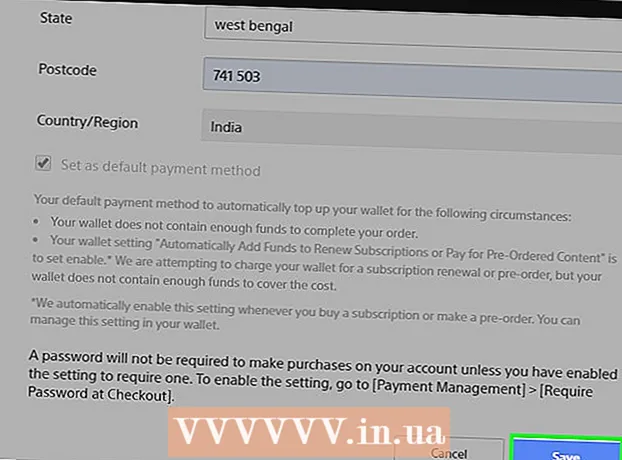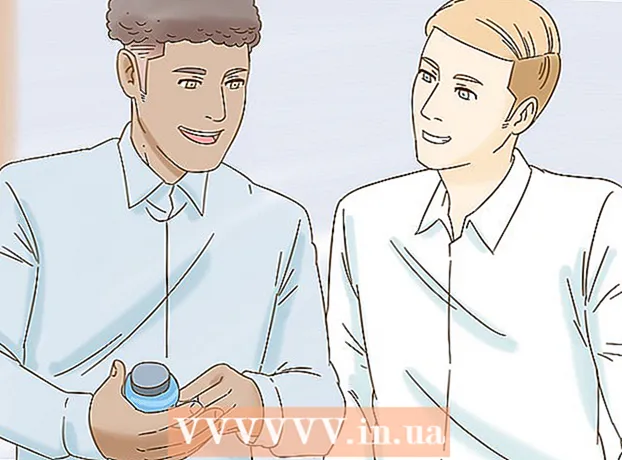Autore:
Janice Evans
Data Della Creazione:
2 Luglio 2021
Data Di Aggiornamento:
1 Luglio 2024

Contenuto
- Passi
- Metodo 1 di 3: Cambia manualmente la chiave di Windows XP
- Metodo 2 di 3: utilizzo di Winkey Finder
- Metodo 3 di 3: Ripristina il contatore del tempo di prova di Windows
- Consigli
- Avvertenze
Questo articolo ti mostrerà come attivare la tua versione di prova di Windows XP con una chiave ufficiale o tramite un software che genererà la chiave. Ricorda, i metodi descritti possono essere utilizzati solo se disponi di una copia legalmente acquistata di Windows XP.
Passi
Metodo 1 di 3: Cambia manualmente la chiave di Windows XP
 1 Pizzico vinceree poi premere R. Si aprirà la finestra "Esegui", con la quale potrai accedere al registro di Windows.
1 Pizzico vinceree poi premere R. Si aprirà la finestra "Esegui", con la quale potrai accedere al registro di Windows.  2 Nella finestra Esegui, inserisci "regedit" (senza virgolette).
2 Nella finestra Esegui, inserisci "regedit" (senza virgolette). 3 Clicca su Entra. Verrà avviato l'editor del registro.
3 Clicca su Entra. Verrà avviato l'editor del registro.  4 Presta attenzione alle chiavi di registro che appaiono nel riquadro sinistro dell'editor. È necessario aprire diverse cartelle per accedere a determinate voci.
4 Presta attenzione alle chiavi di registro che appaiono nel riquadro sinistro dell'editor. È necessario aprire diverse cartelle per accedere a determinate voci. - Ricorda che il registro contiene importanti informazioni di sistema, quindi esegui prima il backup. Per fare ciò, nell'angolo in alto a sinistra dello schermo, fai clic su "File" - "Esporta".
 5 Apri la sezione "HKEY_LOCAL_MACHINE". Per fare ciò, fare clic sul segno "+" a sinistra della sezione (non fare clic sulla sezione stessa).
5 Apri la sezione "HKEY_LOCAL_MACHINE". Per fare ciò, fare clic sul segno "+" a sinistra della sezione (non fare clic sulla sezione stessa).  6 Apri la cartella "SOFTWARE". Ogni cartella che deve essere aperta sarà all'interno della cartella precedente (ad esempio, "SOFTWARE" è all'interno di "HKEY_LOCAL_MACHINE" e così via).
6 Apri la cartella "SOFTWARE". Ogni cartella che deve essere aperta sarà all'interno della cartella precedente (ad esempio, "SOFTWARE" è all'interno di "HKEY_LOCAL_MACHINE" e così via).  7 Apri la cartella Microsoft.
7 Apri la cartella Microsoft. 8 Apri la cartella Windows NT.
8 Apri la cartella Windows NT. 9 Apri la cartella "Versione corrente".
9 Apri la cartella "Versione corrente". 10 Fare clic sulla cartella Eventi WPA. Non aprirlo. Il contenuto della cartella verrà visualizzato nel riquadro di destra dell'Editor del Registro di sistema.
10 Fare clic sulla cartella Eventi WPA. Non aprirlo. Il contenuto della cartella verrà visualizzato nel riquadro di destra dell'Editor del Registro di sistema.  11 Fare clic con il pulsante destro del mouse sulla voce "OOBETimer".
11 Fare clic con il pulsante destro del mouse sulla voce "OOBETimer". 12 Fare clic su Modifica.
12 Fare clic su Modifica. 13 Evidenzia il valore della voce "OOBETimer". Consiste di diverse coppie di numeri e una sequenza di numeri casuali.
13 Evidenzia il valore della voce "OOBETimer". Consiste di diverse coppie di numeri e una sequenza di numeri casuali.  14 Premi il tasto Elimina. Il valore della voce verrà cancellato.
14 Premi il tasto Elimina. Il valore della voce verrà cancellato.  15 Inserisci un nuovo valore. Inserisci qualsiasi carattere, ma ricorda di mantenere il formato della notazione (ad esempio, se hai rimosso quattro caratteri, inserisci gli altri quattro caratteri).
15 Inserisci un nuovo valore. Inserisci qualsiasi carattere, ma ricorda di mantenere il formato della notazione (ad esempio, se hai rimosso quattro caratteri, inserisci gli altri quattro caratteri).  16 Fare clic su OK. Questo salverà le tue modifiche.
16 Fare clic su OK. Questo salverà le tue modifiche.  17 Chiudi l'editor del registro.
17 Chiudi l'editor del registro. 18 Apri di nuovo la finestra Esegui. Per farlo, tieni premuto vincere e premi R.
18 Apri di nuovo la finestra Esegui. Per farlo, tieni premuto vincere e premi R.  19 Nella finestra Esegui, inserisci% systemroot% system32 oobe msoobe.exe / a. Si aprirà l'Attivazione guidata di Windows XP.
19 Nella finestra Esegui, inserisci% systemroot% system32 oobe msoobe.exe / a. Si aprirà l'Attivazione guidata di Windows XP. - Ti consigliamo di copiare e incollare questo comando nella finestra Esegui.
 20 Fare clic su OK.
20 Fare clic su OK. 21 Seleziona l'attivazione del telefono. Per fare ciò, seleziona la casella accanto a "Desidero chiamare un rappresentante del servizio clienti per attivare Windows".
21 Seleziona l'attivazione del telefono. Per fare ciò, seleziona la casella accanto a "Desidero chiamare un rappresentante del servizio clienti per attivare Windows". - Se sullo schermo viene visualizzata la riga "Windows XP è già attivato", la chiave non può essere modificata manualmente. In questo caso, vai alla sezione successiva.
 22 Fare clic su Avanti.
22 Fare clic su Avanti. 23 Fare clic su Modifica codice prodotto. Questo collegamento si trova nella parte inferiore della finestra aperta.
23 Fare clic su Modifica codice prodotto. Questo collegamento si trova nella parte inferiore della finestra aperta.  24 accedere Codice prodotto di Windows XP. Si prega di notare che potrebbe essere necessario inserire diverse chiavi.
24 accedere Codice prodotto di Windows XP. Si prega di notare che potrebbe essere necessario inserire diverse chiavi. - Se non conosci la versione corrente di Windows XP, trovala prima nella documentazione del tuo computer, quindi cerca le chiavi corrispondenti.
 25 Fare clic su Aggiorna. Questo creerà un nuovo ID di Windows XP per il computer. Dopo aver completato questo processo, confermare l'attivazione di Windows XP.
25 Fare clic su Aggiorna. Questo creerà un nuovo ID di Windows XP per il computer. Dopo aver completato questo processo, confermare l'attivazione di Windows XP.  26 Fare clic su Indietro.
26 Fare clic su Indietro. 27 Seleziona l'opzione "Attiva Windows su Internet". Questo attiverà rapidamente Windows XP.
27 Seleziona l'opzione "Attiva Windows su Internet". Questo attiverà rapidamente Windows XP. - Tieni presente che l'attivazione di Windows tramite telefono molto probabilmente non funzionerà perché Microsoft ha smesso di supportare Windows XP l'8 aprile 2014.
 28 Seguire le istruzioni sullo schermo. Dopo aver attivato Windows XP, utilizzare il sistema come di consueto.
28 Seguire le istruzioni sullo schermo. Dopo aver attivato Windows XP, utilizzare il sistema come di consueto.
Metodo 2 di 3: utilizzo di Winkey Finder
 1 Apri il sito web del programma Winkey finder. È un programma gratuito che funziona senza installazione e trova la chiave del prodotto di Windows XP.
1 Apri il sito web del programma Winkey finder. È un programma gratuito che funziona senza installazione e trova la chiave del prodotto di Windows XP.  2 Fare clic sull'ultima versione di Winkey Finder. A partire da marzo 2017, questa è la versione 2.0.
2 Fare clic sull'ultima versione di Winkey Finder. A partire da marzo 2017, questa è la versione 2.0. - Poiché la versione specificata è attualmente in fase di beta testing, puoi scaricare l'ultima versione stabile 1.75.
 3 Fare clic su Scarica Winkey Finder. Questo pulsante apparirà in fondo alla pagina per la versione Winkey selezionata.
3 Fare clic su Scarica Winkey Finder. Questo pulsante apparirà in fondo alla pagina per la versione Winkey selezionata.  4 Fare clic con il tasto destro sull'archivio Winkey. Trova l'archivio in cui hai deciso di scaricarlo facendo clic sul pulsante "Download" (ad esempio, sul desktop).
4 Fare clic con il tasto destro sull'archivio Winkey. Trova l'archivio in cui hai deciso di scaricarlo facendo clic sul pulsante "Download" (ad esempio, sul desktop).  5 Fare clic su Estrai tutto. Questo estrarrà il contenuto dell'archivio sul desktop.
5 Fare clic su Estrai tutto. Questo estrarrà il contenuto dell'archivio sul desktop.  6 Fare doppio clic sulla cartella "Winkey Finder". Questa è la cartella che hai estratto nel passaggio precedente.
6 Fare doppio clic sulla cartella "Winkey Finder". Questa è la cartella che hai estratto nel passaggio precedente.  7 Fare doppio clic sul file winkeyfinder.exe. Questo è l'unico file eseguibile nella cartella.
7 Fare doppio clic sul file winkeyfinder.exe. Questo è l'unico file eseguibile nella cartella.  8 Trova il tuo codice prodotto. Dopo aver avviato Winkey Finder, visualizzerà immediatamente il codice Product Key di Windows XP. Puoi inserire questa chiave nella finestra dell'Attivazione guidata di Windows XP, che si aprirà la prossima volta che Windows richiederà un aggiornamento.
8 Trova il tuo codice prodotto. Dopo aver avviato Winkey Finder, visualizzerà immediatamente il codice Product Key di Windows XP. Puoi inserire questa chiave nella finestra dell'Attivazione guidata di Windows XP, che si aprirà la prossima volta che Windows richiederà un aggiornamento. - Prendi nota della chiave per ogni evenienza.
Metodo 3 di 3: Ripristina il contatore del tempo di prova di Windows
 1 Riavvia il computer. Per fare ciò, fare clic su "Start" - "Riavvia" o tenere premuto il pulsante di accensione del computer finché non si spegne, quindi premere nuovamente il pulsante.
1 Riavvia il computer. Per fare ciò, fare clic su "Start" - "Riavvia" o tenere premuto il pulsante di accensione del computer finché non si spegne, quindi premere nuovamente il pulsante.  2 Clicca su F8 dopo che il logo del produttore del computer o della scheda madre appare sullo schermo. Premi questo pulsante subito dopo la prima comparsa del logo.
2 Clicca su F8 dopo che il logo del produttore del computer o della scheda madre appare sullo schermo. Premi questo pulsante subito dopo la prima comparsa del logo. - Continuare a premere il tasto F8 finché sullo schermo non viene visualizzato il menu di avvio del computer.
 3 Utilizzare i tasti freccia per selezionare l'opzione Modalità provvisoria con prompt dei comandi. In questa modalità, puoi reimpostare il contatore della versione di prova di Windows prima che il sistema ti chieda di attivarlo.
3 Utilizzare i tasti freccia per selezionare l'opzione Modalità provvisoria con prompt dei comandi. In questa modalità, puoi reimpostare il contatore della versione di prova di Windows prima che il sistema ti chieda di attivarlo.  4 Clicca su Entra. Entro un minuto, il computer si avvierà in modalità provvisoria.
4 Clicca su Entra. Entro un minuto, il computer si avvierà in modalità provvisoria.  5 Al prompt dei comandi, inserisci "explorer.exe" (senza virgolette).
5 Al prompt dei comandi, inserisci "explorer.exe" (senza virgolette). 6 Clicca su Entra. Si aprirà una finestra di dialogo.
6 Clicca su Entra. Si aprirà una finestra di dialogo. - Forse questa finestra si aprirà entro un minuto.
 7 Fare clic su Sì o OK. Il desktop apparirà sullo schermo.
7 Fare clic su Sì o OK. Il desktop apparirà sullo schermo.  8 Pizzico vincere e premi R. Si aprirà la finestra Esegui.
8 Pizzico vincere e premi R. Si aprirà la finestra Esegui.  9 Immettere rundll32.exe syssetup, SetupOobeBnk. Questo comando ripristinerà il contatore del tempo della versione di prova di Windows, ovvero potrai lavorare con il sistema per i prossimi 30 giorni.
9 Immettere rundll32.exe syssetup, SetupOobeBnk. Questo comando ripristinerà il contatore del tempo della versione di prova di Windows, ovvero potrai lavorare con il sistema per i prossimi 30 giorni.  10 Fare clic su OK.
10 Fare clic su OK. 11 Riavvia il computer. Ora accedi come al solito - non richiederà l'attivazione.
11 Riavvia il computer. Ora accedi come al solito - non richiederà l'attivazione.
Consigli
- Poiché il supporto per Windows XP è terminato ad aprile 2014, non è possibile parlare con un rappresentante dell'assistenza.
Avvertenze
- Le chiavi elencate sul sito Web potrebbero non funzionare, quindi utilizza Winkey Finder per attivare Windows XP.
- Il ripristino manuale del registro ripristinerà il contatore del tempo della versione di prova di Windows, ovvero potrai lavorare con il sistema per i prossimi 30 giorni.